
Numérisation
Q. Des destinations fréquemment utilisées peuvent-elles être enregistrées ?
R. Il est pratique d'enregistrer les adresses e-mail fréquemment utilisées dans Contacts de l'interface Web.
L'enregistrement de ces adresses dans Contacts vous permet de ne sélectionner que l'adresse souhaitée dans la liste et de la spécifier comme destination.
Q. Puis-je envoyer des données numérisées par e-mail ?
R. Oui, vous le pouvez.
Il vous suffit de spécifier une adresse e-mail pour la destination et vous pouvez envoyer les données comme fichier joint.
Q. Puis-je envoyer des données numérisées par e-mail ?
Procédure
Tapez sur [Scan] sur l'écran d'accueil.
Chargez l'original.
Modifiez les réglages de numérisation de l'original selon les besoins et cliquez sur [Scan].
L'original est numérisé et les pages numérisées sont affichées à l'écran.
Tapez sur [Edit] selon les besoins et modifiez les pages numérisées.
Tapez sur [Email].
Spécifiez l'adresse e‑mail de destination.
Tapez sur [Send].
L'émission commence. Lorsque la transmission est terminée, l'écran de fin de transmission s'affiche.
Pour des détails sur la fonction d'envoi par e-mail, voir Ici.
Q. Puis-je envoyer des données numérisées à mon ordinateur ?
R. Vous pouvez envoyer les données numérisées à votre adresse e-mail sous forme de fichier en pièce jointe.
Pour des détails sur la fonction d'envoi par e-mail, voir Ici.
Q. Puis-je envoyer des données à plusieurs destinataires conjointement ?
R. Lorsque vous utilisez l'e-mail pour la transmission, vous pouvez spécifier jusqu'à 500 adresses e-mail en tant que destinations.
Pour des détails sur la fonction d'envoi par e-mail, voir Ici.
Q. Puis-je vérifier le journal d'émission pour la numérisation ?
R. Vous pouvez consulter l'historique de transmission des données numérisées sur l'écran TÂCHE.
Consultez l'historique des tâches pour rapidement vérifier les noms des documents numérisés, les dates de numérisation et les résultats de numérisation (réussite/échec), etc.
Q. Puis-je vérifier le journal d'émission pour la numérisation ?
Procédure
Tapez sur [Job list] sur l'écran d'accueil.
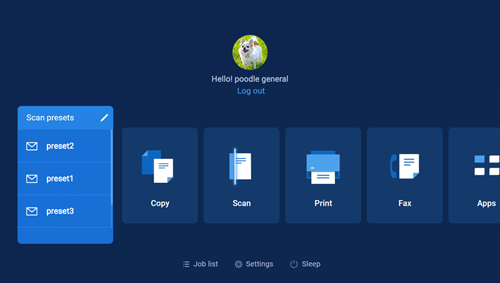
Tapez sur [Scan] dans Type de tâche dans la partie gauche de l'écran.
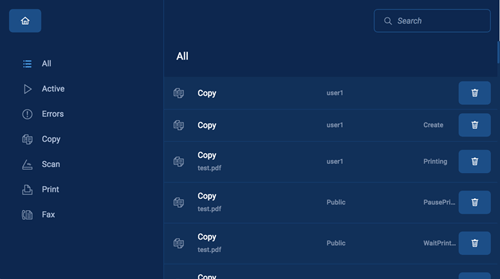
L'historique de transmission des données numérisées s'affiche.
Q. Puis-je envoyer des données dans un type de fichier ou un mode couleur sélectionné ?
R. Oui, vous pouvez définir un format de fichier et un mode couleur.
Spécifiez le type de fichier des données de transmission sur l'écran afin de spécifier la destination.
Modifiez le mode couleur des données de transmission sur l'écran d'aperçu après avoir numérisé l'original.
Q. Puis-je envoyer des données dans un type de fichier ou un mode couleur sélectionné ?
Procédure
Tapez sur [Scan] sur l'écran d'accueil.
Chargez l'original.
Modifiez les réglages de numérisation de l'original selon les besoins et cliquez sur [Scan].
Tapez sur [Edit].
La fenêtre d'aperçu apparaît.
Tapez sur
 (icône de la configuration).
(icône de la configuration).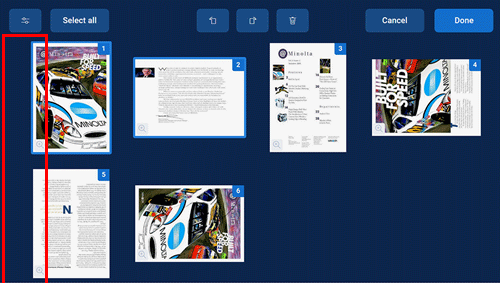
Réglez [Color] sur ON ou sur OFF.
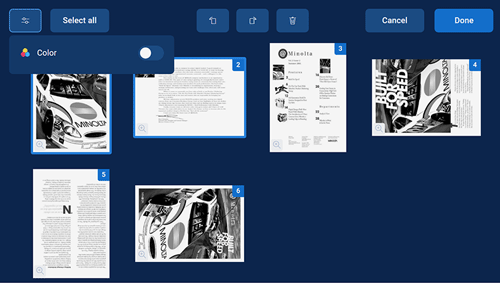
Lorsque le réglage est terminé, tapez sur [Done].
Sélect. le type de destination.
Spécifiez la destination et le type de fichier des données de transmission.

Tapez sur [Send].
L'émission commence. Lorsque la transmission est terminée, l'écran de fin de transmission s'affiche.
Q. Quels types de formats sont disponibles pour les images numérisées ?
R. Les types de fichier suivants sont disponibles.
[PDF] : format de fichier vous permettant de parcourir des textes ou des images dans quasiment le même état dans la plupart des environnements.
[Searchable PDF] : format de fichier vous permettant de parcourir des textes ou des images dans quasiment le même état dans la plupart des environnements. Avec OCR, vous pouvez créer des données interrogeables. Vous pouvez modifier la langue OCR s'il y a lieu.
[JPEG] : format de fichier largement utilisé sur les appareils photo numériques. Convient pour l'enregistrement des données photo. Le format JPEG ne prend pas en charge l'enregistrement de plusieurs pages dans un seul fichier.
[PowerPoint] : enregistre un fichier au format de fichier disponible dans Microsoft Office PowerPoint. Avec OCR, vous pouvez créer des données interrogeables. Vous pouvez modifier la langue OCR s'il y a lieu.
[Word] : enregistre un fichier au format de fichier disponible dans Microsoft Office Word. Avec OCR, vous pouvez créer des données interrogeables. Vous pouvez modifier la langue OCR s'il y a lieu.
